win10如何还原系统?利用win10还原操作系统图解
发布时间:2016-12-28 来源:查字典编辑
摘要:当用win10操作系统备份了系统,怎么利用win10还原操作系统呢?其实方法很简单的,下面小编就为大家介绍win10如何还原系统方法,有需要...
当用win10操作系统备份了系统,怎么利用win10还原操作系统呢?其实方法很简单的,下面小编就为大家介绍win10如何还原系统方法,有需要的朋友可以参考本文哦!
如下图详细的操作步骤。
1、首先选择此电脑 。

2、在右击此电脑图标,单击属性。
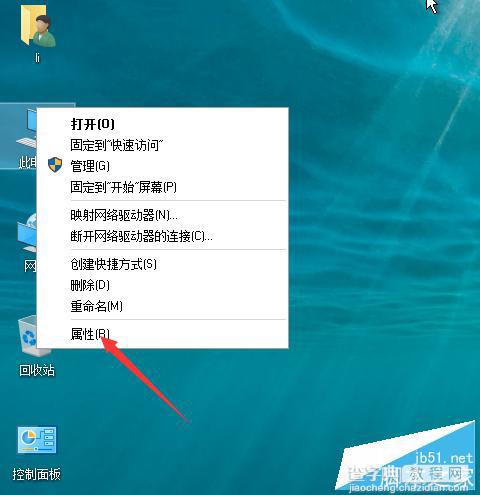
3、选择安全性与维护。
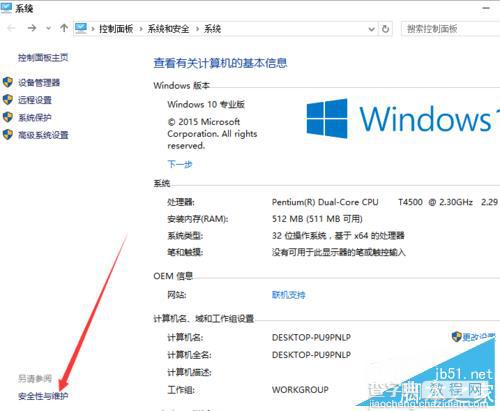
4、单击恢复。
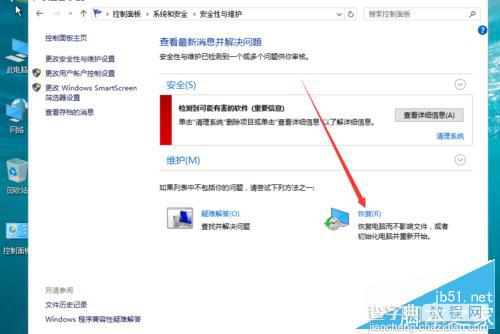
5、这里有高级恢复工具三个选项,还原系统一定要配置系统还原才可以操作的,单击开始系统还原。
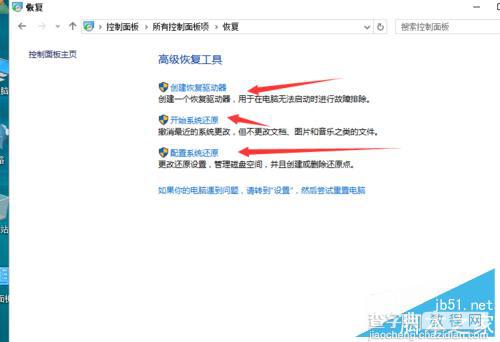
6、单击还原系统文件和设置单击下一步。
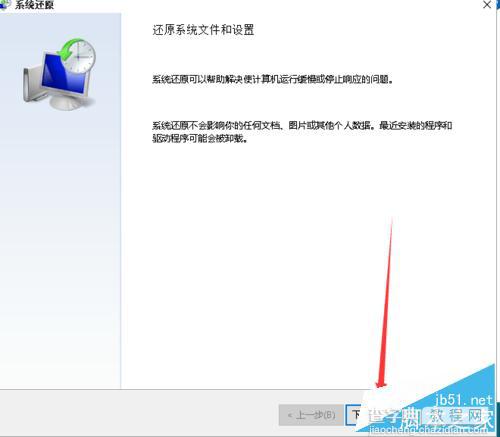
7、选择前面备份的系统,单击下一步。
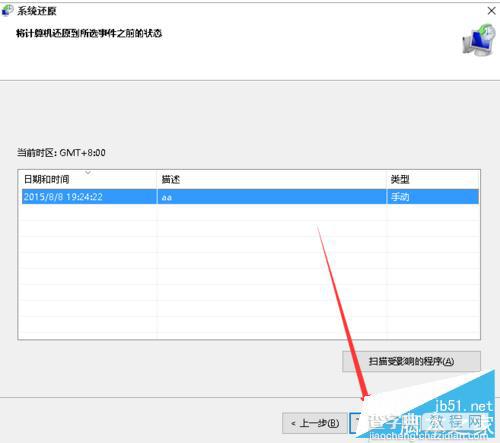
8、单击完成。
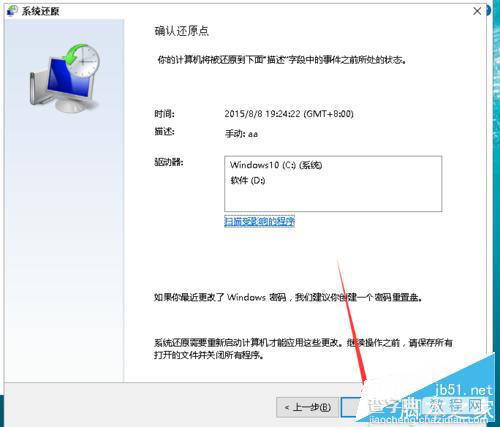
9、提示启动后,系统还原不能中断,是否继续。单击是。
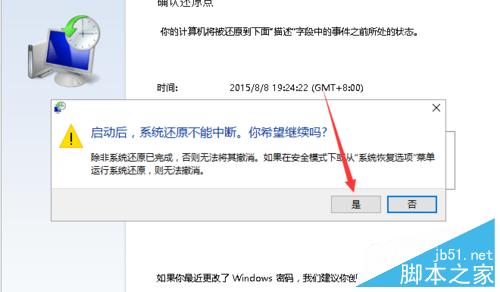
10、如下图可以看到正在还原windows文件设置系统,还原后就可以进入win10系统了。

以上就是利用win10还原操作系统图解,希望能对大家有所帮助!


